Chrome இல் PDF கோப்புகளை ஏற்றுவதில் சிக்கல் இருந்தால், நீங்கள் தனியாக இல்லை. பல பயனர்கள் இந்த சிக்கலைப் புகாரளித்துள்ளனர். அதிர்ஷ்டவசமாக, ஒரு பிழைத்திருத்தம் உள்ளது.
நீங்கள் செய்ய வேண்டிய முதல் விஷயம், நீங்கள் Chrome இன் சமீபத்திய பதிப்பைப் பயன்படுத்துகிறீர்கள் என்பதை உறுதிப்படுத்திக் கொள்ள வேண்டும். Chrome மெனுவைத் திறந்து Google Chrome பற்றி என்பதைக் கிளிக் செய்யவும். புதுப்பிப்பு இருந்தால், Google Chrome ஐப் புதுப்பி என்பதைக் கிளிக் செய்யவும்.
உங்களுக்கு இன்னும் சிக்கல் இருந்தால், உங்கள் கணினியை மறுதொடக்கம் செய்ய முயற்சிக்கவும். சில சமயங்களில், Chromeக்கு புதிய தொடக்கம் தேவை.
நீங்கள் இன்னும் பிழையைப் பார்க்கிறீர்கள் என்றால், நீங்கள் இன்னும் ஒரு விஷயத்தை முயற்சி செய்யலாம். Chrome மெனுவைத் திறந்து அமைப்புகளுக்குச் செல்லவும். கீழே உருட்டி மேம்பட்டதைக் கிளிக் செய்யவும். 'ரீசெட் அண்ட் கிளீன் அப்' பிரிவின் கீழ், அமைப்புகளை மீட்டமை என்பதைக் கிளிக் செய்யவும். அமைப்புகளை மீட்டமை என்பதைக் கிளிக் செய்து, மீட்டமை என்பதைக் கிளிக் செய்யவும்.
விண்டோஸ் 10 ஐ ஏற்ற டெஸ்க்டாப் ஐகான்கள் மெதுவாக
Chrome ஐ மீட்டமைத்த பிறகு, உங்கள் Google கணக்கில் மீண்டும் உள்நுழைய வேண்டியிருக்கலாம். உங்களுக்கு இன்னும் சிக்கல் இருந்தால், உங்கள் கணினியின் ஆதரவுக் குழு அல்லது உங்கள் நெட்வொர்க்கை நிர்வகிக்கும் நபரைத் தொடர்புகொள்ளவும்.
சில பிசி பயனர்களுக்கு, நீங்கள் பெறலாம் PDF ஆவணத்தை ஏற்றுவதில் தோல்வி Windows 11 அல்லது Windows 10 கணினியில் Google Chrome இல் PDF ஆவணத்தைத் திறக்க உள்ளமைக்கப்பட்ட PDF வியூவரைப் பயன்படுத்த முயற்சிக்கும்போது பிழைச் செய்தி. நீங்கள் இதே போன்ற சிக்கலை எதிர்கொண்டால், இந்த இடுகை உங்களுக்கானது! இந்த இடுகையில், சிக்கலைத் தீர்க்க உதவும் பரிந்துரைகளை நாங்கள் வழங்குகிறோம்.

உள்ளமைக்கப்பட்ட PDF ரீடர்/வியூவர் உள்ள பிற உலாவிகளிலும் இந்தச் சிக்கல் ஏற்படலாம். பின்வரும் காரணங்களால் Chrome இல் இந்தச் சிக்கலை நீங்கள் சந்திக்க நேரிடும்.
- Google Chrome புதுப்பிக்கப்படவில்லை.
- உள்ளமைக்கப்பட்ட PDF வியூவர் பாதுகாக்கப்பட்ட PDF கோப்புகளைப் பார்ப்பதை ஆதரிக்காது.
- தவறான அமைப்புகள் அல்லது உலாவியில் சிக்கல்.
நீங்கள் ஒரு பிழைச் செய்தியைப் பெறக்கூடிய ஒரு குறிப்பிட்ட சந்தர்ப்பத்தில், நீங்கள் பயன்படுத்தும் இணைய உலாவியான Google Chrome, பாதுகாக்கப்பட்ட PDF கோப்பை அதன் சொந்த PDF வியூவரில் திறக்க முயற்சிக்கிறது என்பதைக் குறிக்கிறது. இந்த வழக்கில், நீங்கள் பாதுகாக்கப்பட்ட PDF கோப்பை அடோப் அக்ரோபேட் ரீடர் அல்லது வேறு ஏதேனும் டெஸ்க்டாப் PDF அப்ளிகேஷன் மூலம் உங்கள் கணினியில் திறக்க வேண்டும்.
ஆன்லைனில் PDFகளைப் பார்ப்பதில் உள்ள சிக்கல்களைத் தீர்க்க, பார்வை சிக்கலைத் தீர்க்க உங்கள் உலாவியின் காட்சி அமைப்புகளை மீட்டமைக்க முயற்சிக்கவும். ரீடர் அல்லது அக்ரோபேட்டில், ஆவண சாளரத்தில் வலது கிளிக் செய்து தேர்ந்தெடுக்கவும் பக்க காட்சி அமைப்புகள் . இடது பலகத்தில் உள்ள பட்டியலில் இருந்து, தேர்ந்தெடுக்கவும் இணையதளம் , பின்னர் தேர்வுநீக்கவும் உலாவியில் PDF ஐக் காட்டவும் விருப்பம், பின்னர் கிளிக் செய்யவும் நன்றாக மாற்றங்களைச் சேமிக்க.
Chrome இல் PDF ஆவணத்தை ஏற்ற முடியவில்லை
Windows 11/10 PC இல் Google Chrome இல் PDF ஆவணத்தைத் திறக்க உள்ளமைக்கப்பட்ட PDF வியூவரைப் பயன்படுத்த முயற்சித்தால், நீங்கள் PDF ஆவணத்தை ஏற்றுவதில் தோல்வி பிழைச் செய்தி, உங்கள் கணினியில் உள்ள சிக்கலை எளிதாகச் சரிசெய்வதற்கு, கீழே உள்ள எங்களின் பரிந்துரைக்கப்பட்ட திருத்தங்கள்/பணியிடங்களை எந்த குறிப்பிட்ட வரிசையிலும் பயன்படுத்த முடியாது.
மைக்ரோசாஃப்ட் விளிம்பு குறிப்புகள்
- சமீபத்திய உருவாக்கம்/பதிப்புடன் Chrome புதுப்பித்த நிலையில் இருப்பதை உறுதிசெய்யவும்.
- PDFஐத் திறப்பதற்குப் பதிலாக, Chromeஐப் பதிவிறக்குமாறு அமைக்கவும்
- Chrome உலாவி தற்காலிக சேமிப்பை அழிக்கவும்
- சிக்கலான நீட்டிப்புகளை முடக்கு/நீக்கு
- மூன்றாம் தரப்பு PDF வியூவர் நீட்டிப்பைப் பயன்படுத்தவும்
- Chrome உலாவியை மீட்டமை/மீண்டும் நிறுவவும்
- PDF ஐப் பார்க்க வேறு உலாவியைப் பயன்படுத்தவும்
இந்த பட்டியலிடப்பட்ட பரிந்துரைகளை விரிவாகப் பார்ப்போம்.
1] சமீபத்திய உருவாக்கம்/பதிப்புடன் Chrome புதுப்பித்த நிலையில் இருப்பதை உறுதிசெய்யவும்.
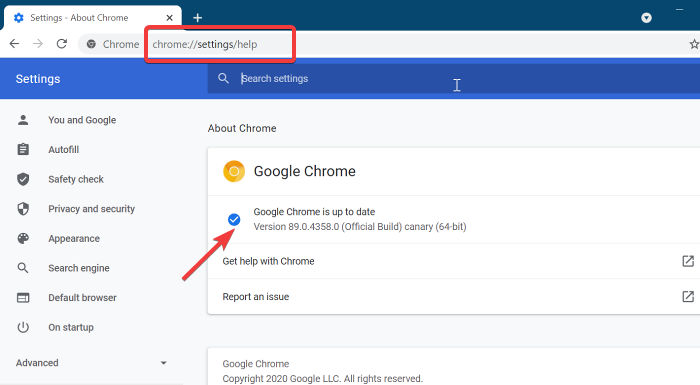
பாதிக்கப்பட்ட சில பிசி பயனர்களால் புகாரளிக்கப்பட்டபடி, 'PDF ஆவணத்தை ஏற்றுவதில் தோல்வி' பிழை செய்தியானது காலாவதியான உலாவியின் காரணமாக இருக்கலாம். எப்போதாவது, ஒரு தடுமாற்றம் அல்லது பிழை அவ்வப்போது தோன்றும் மற்றும் மென்பொருளின் சில அம்சங்களை பாதிக்கலாம். இதுபோன்ற சந்தர்ப்பங்களில், அல்லது சிக்கல்கள் ஏற்படுவதைத் தடுக்க, கீழே உள்ள படிகளைப் பின்பற்றுவதன் மூலம் உங்கள் உலாவியை அவ்வப்போது கைமுறையாகச் சரிபார்த்து புதுப்பிப்பதை உறுதிசெய்வது நல்லது - சில நேரங்களில் பயனர் தலையீடு இல்லாமல் Chrome புதுப்பிக்காது.
- Chromeஐத் திறக்கவும்.
- நீள்வட்டத்தை (மூன்று புள்ளிகள்) கிளிக் செய்யவும்.
- செல்க உதவி > Google Chrome பற்றி .
- உங்கள் கணினியில் நிறுவப்பட்ட தற்போதைய பதிப்பைக் காட்டும் புதிய தாவல் திறக்கும். கூடுதலாக, Chrome புதுப்பிப்புகளை சரிபார்க்கும். புதுப்பிப்பு கிடைத்தால், அதை நிறுவும்படி கேட்கப்படுவீர்கள்.
- புதுப்பிப்பு முடிந்ததும் உங்கள் உலாவியை மறுதொடக்கம் செய்யவும்.
சிக்கல் தொடர்ந்தால், நீங்கள் அடுத்த திருத்தத்திற்கு செல்லலாம்.
2] PDFஐத் திறப்பதற்குப் பதிலாக பதிவிறக்குவதற்கு Chromeஐ அமைக்கவும்
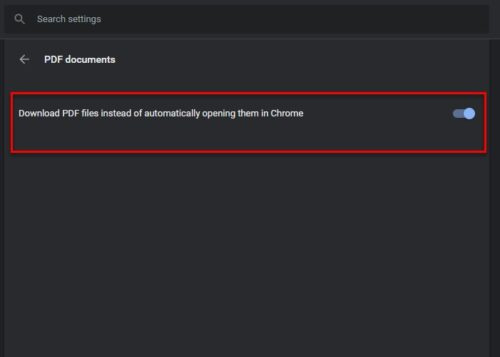
Chrome உலாவியில் உங்கள் உள்ளடக்க அமைப்புகளின் காரணமாக பார்வையில் பிழை ஏற்படலாம். இயல்பாக, Chrome PDF கோப்புகளை உள்நாட்டில் திறக்கும் வகையில் அமைக்கப்பட்டுள்ளது, ஆனால் Chrome இன் PDF வியூவரை முடக்கி, பிரத்யேக PDF வியூவரில் PDF கோப்புகளைத் திறப்பதைத் தேர்ந்தெடுப்பதன் மூலம் இந்த நடத்தையை நீங்கள் மாற்றலாம், ஆனால் அதற்குப் பதிலாக PDF கோப்பைப் பதிவிறக்க Chromeஐ உள்ளமைக்க வேண்டும். கோப்பை திறப்பது. ஆவணத்தைப் பதிவிறக்கிய பிறகு, Windows 11/10 க்கான அடோப் அக்ரோபேட் ரீடர் அல்லது வேறு ஏதேனும் மாற்று இலவச சிறப்பு PDF ரீடர் மூலம் அதைத் திறக்கலாம்.
உங்கள் சாதனத்தில் PDF ஆவணங்களைத் திறப்பதற்குப் பதிலாக Chrome பதிவிறக்கம் செய்ய, பின்வருவனவற்றைச் செய்யுங்கள்:
- Chromeஐத் திறக்கவும்.
- உலாவியின் மேல் வலது மூலையில் உள்ள மூன்று புள்ளிகள் ஐகானைக் கிளிக் செய்யவும்.
- செல்க அமைப்புகள் .
- கீழ் தனியுரிமை & பாதுகாப்பு பிரிவு, கீழே உருட்டவும் மேம்படுத்தபட்ட .
- கிளிக் செய்யவும் தள அமைப்புகள் அல்லது உள்ளடக்க அமைப்புகள் என்ன காட்டப்பட்டாலும்.
- கீழே உருட்டி கிளிக் செய்யவும் கூடுதல் உள்ளடக்க அமைப்புகள்.
- கிளிக் செய்யவும் PDF ஆவணங்கள் நீட்டிக்கப்பட்ட மெனுவிலிருந்து.
- இப்போது உறுதி செய்து கொள்ளுங்கள் Chrome இல் தானாகத் திறப்பதற்குப் பதிலாக PDFகளைப் பதிவிறக்கவும் தேர்வு பொத்தான் இயக்கப்பட்டது.
நீங்கள் வேறொரு இடத்தைத் தேர்ந்தெடுக்காத வரை, PDF ஆவணம் பின்வரும் இயல்புநிலை இடத்தில் சேமிக்கப்படும்:
|_+_|எனவே, உங்கள் கணினியில் நிறுவியிருக்கும் இயல்புநிலை டெஸ்க்டாப் PDF ரீடர் மென்பொருளைத் திறந்து, மேலே உள்ள இடத்திற்குச் சென்று, கோப்பைத் திறக்க, கோப்பை இருமுறை கிளிக் செய்யவும். நீங்கள் இதைச் செய்ய வேண்டும், ஏனெனில் அடோப் அக்ரோபேட் ரீடர் அல்லது ஏதேனும் பிடிஎஃப் ரீடர் ஏற்கனவே உங்கள் கணினியில் நிறுவப்பட்டிருந்தாலும், இந்த விஷயத்தில் குரோம் போன்ற மற்றொரு நிரல் கோப்பைத் திறக்க முயற்சித்தால், நீங்கள் பிழையைப் பெறுவீர்கள்.
கண்ணோட்டத்தை விரைவுபடுத்துங்கள்
படி : மைக்ரோசாஃப்ட் எட்ஜ் PDFகளைத் திறப்பதற்குப் பதிலாகப் பதிவிறக்குமாறு கட்டாயப்படுத்தவும்
3] Chrome உலாவி தற்காலிக சேமிப்பை அழிக்கவும்
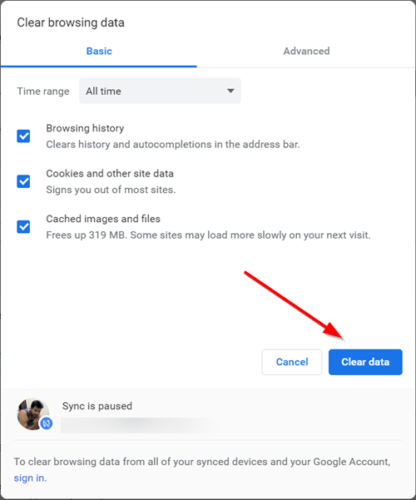
குரோம் உலாவி, பிற உலாவிகளைப் போலவே, சில இணையதளங்களை வேகமாகக் காண்பிக்க கணினியில் அனைத்து வகையான கோப்புகளையும் (குக்கீகள் மற்றும் சூப்பர் குக்கீகள் போன்றவை) சேமித்து வைக்கிறது, ஆனால் சில நேரங்களில் கேச் கோப்புகள் சிதைந்து, இது பல்வேறு பிழைகளுக்கு வழிவகுக்கும் மற்றும் பிழைக்கு வழிவகுக்கும். நீங்கள் தற்போது எதிர்கொள்கிறீர்கள். எனவே, சிதைந்த உலாவி தற்காலிகச் சேமிப்பே இங்கு குற்றவாளியாக இருப்பதற்கான வாய்ப்பை நிராகரிக்க, உங்கள் Chrome உலாவி தற்காலிக சேமிப்பை அழித்து, அது உங்கள் சிக்கலைத் தீர்க்குமா என்பதைப் பார்க்கலாம். இல்லையெனில், அடுத்த பரிந்துரைக்குச் செல்லவும்.
படி : கேச் மற்றும் குக்கீகளுக்கு இடையே உள்ள வேறுபாடு
4] பிரச்சனைக்குரிய நீட்டிப்புகளை முடக்கு/நீக்கு
நீங்கள் இந்தக் கோப்புகளைப் பார்க்க முயலும்போது, Chrome PDF ஆவணங்களை ஏற்றவில்லை என்றால், சில நீட்டிப்புகள் உங்கள் உலாவியில் குறுக்கிடலாம். இந்த வழக்கில், சரிசெய்தல், நீங்கள் அனைத்து நீட்டிப்புகளையும் முடக்கலாம், பின்னர் குரோம் மறுதொடக்கம் . சிக்கல் மீண்டும் நிகழவில்லை என்றால், சிக்கல் நிச்சயமாக உங்கள் நீட்டிப்புகளில் ஒன்றோடு தொடர்புடையது. இப்போது நீங்கள் நீட்டிப்புகளை ஒவ்வொன்றாக இயக்கலாம் மற்றும் Chrome இன் உள்ளமைக்கப்பட்ட PDF வியூவர் மூலம் PDFகளை திறக்க முடியுமா என்று பார்க்கலாம். சிக்கலான நீட்டிப்புகளை நீங்கள் கண்டறிந்ததும், உலாவியில் இருந்து செருகு நிரலை அகற்றலாம் அல்லது அதை முடக்கி விடலாம்.
5] மூன்றாம் தரப்பு PDF வியூவர் நீட்டிப்பைப் பயன்படுத்தவும்
சில பாதிக்கப்பட்ட PC பயனர்கள் Google Chrome இல் PDF Viewer எனப்படும் நீட்டிப்பைப் பதிவிறக்கி இயக்குவதன் மூலம் சிக்கலைச் சரிசெய்ததாகக் கூறியுள்ளனர். எனவே, பின்வருவனவற்றைச் செய்வதன் மூலம் இந்த தீர்வை நீங்கள் முயற்சி செய்யலாம்:
- தலை chrome.google.comr மற்றும் அழுத்தவும் குரோமில் சேர்க்கவும் உங்கள் இணைய உலாவியில் நீட்டிப்பை நிறுவ.
- இந்த நீட்டிப்பைச் சேர்ப்பதை உறுதிப்படுத்தவும்.
- மூன்று புள்ளிகள் மெனுவிற்குச் சென்று தேர்ந்தெடுக்கவும் மேலும் கருவிகள் > நீட்டிப்புகள் இந்த நீட்டிப்பு இயக்கப்பட்டிருப்பதை உறுதிசெய்ய.
- Google Chrome ஐ மறுதொடக்கம் செய்யவும்.
இப்போது நீங்கள் PDF கோப்பைத் திறந்து ஆவணம் எந்தப் பிழையும் இல்லாமல் ஏற்றப்படுகிறதா என்று பார்க்கலாம். இல்லையெனில், அடுத்த தீர்வுக்குச் செல்லவும்.
6] Chrome உலாவியை மீட்டமை/மீண்டும் நிறுவவும்
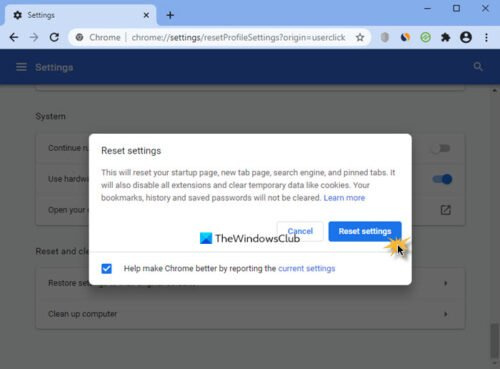
பிங் திசை
சில நேரங்களில் உங்கள் Chrome இன் தற்போதைய நிறுவல் சிதைந்திருக்கலாம் அல்லது உலாவியில் நீங்கள் பயன்படுத்திய சில அமைப்புகள் அல்லது அமைப்புகள் உலாவியின் சில அம்சங்கள் சரியாக வேலை செய்வதைத் தடுக்கின்றன, இதன் விளைவாக ஹைலைட் செய்யப்பட்ட சிக்கல் மற்றும் பல சிக்கல்கள் ஏற்படலாம். இந்த வழக்கில், Chrome உலாவியை அதன் இயல்புநிலை அமைப்புகளுக்கு முதலில் மீட்டமைப்பதே மிகவும் நடைமுறை தீர்வாக இருக்கும். இது சிக்கலை சரிசெய்யவில்லை என்றால், நீங்கள் Chrome ஐ முழுமையாக மீண்டும் நிறுவலாம். Chrome-ஐ நிறுவல் நீக்க, நிறுவல் நீக்குதல் மென்பொருளைப் பயன்படுத்துமாறு பரிந்துரைக்கிறோம், இது Chrome தொடர்பான அனைத்து கோப்புகள் மற்றும் பதிவேடு உள்ளீடுகளை அகற்றும், மீதமுள்ள கோப்புகள் எதிர்கால நிறுவல்களில் தலையிடாது என்பதை உறுதிப்படுத்துகிறது. அதன் பிறகு, உங்கள் விண்டோஸ் 11/10 கணினியில் உலாவியின் சமீபத்திய பதிப்பைப் பதிவிறக்கி நிறுவவும்.
7] PDF ஐப் பார்க்க வேறு உலாவியைப் பயன்படுத்தவும்
சில நேரங்களில் பிரச்சனை குரோம் பிரவுசருடன் மட்டுமே தொடர்புடையதாக இருக்கும். எனவே உங்கள் PDF ஆவணங்களை இணைய உலாவியில் திறக்க விரும்புகிறீர்கள் என்று வைத்துக்கொள்வோம். இந்த வழக்கில், நீங்கள் பயன்படுத்தலாம் PDF எடிட்டர் பயர்பாக்ஸ் அல்லது மைக்ரோசாஃப்ட் எட்ஜ் PDF வியூவரை துவக்கி பயன்படுத்தவும், உலாவி விண்டோஸ் 11/10 இயக்க முறைமையில் கட்டமைக்கப்பட்டுள்ளதால், உலாவியை நிறுவ வேண்டிய அவசியமில்லை.
இந்த இடுகை உங்களுக்கு பயனுள்ளதாக இருக்கும் என்று நம்புகிறேன்!
தொடர்புடைய இடுகை : எட்ஜ் PDF ஐ திறக்க முடியாது, ஏதோ இந்த PDF ஐ திறக்க விடாமல் தடுக்கிறது.















